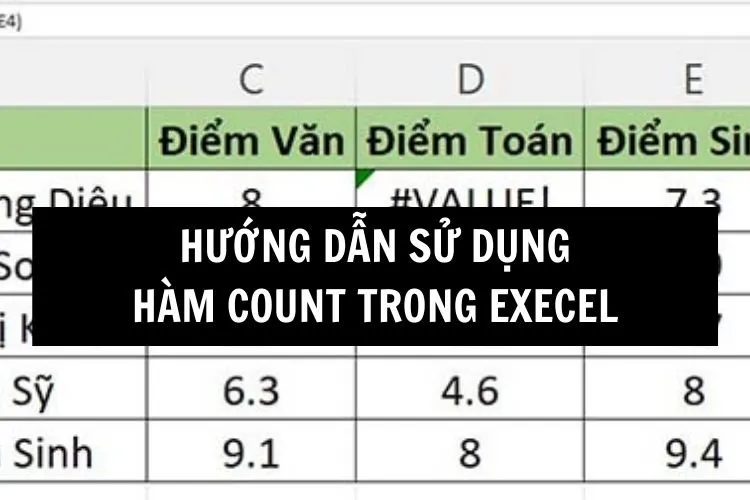Trong Excel, hàm COUNT thường được áp dụng để đếm các ô dữ liệu mang dạng số, giúp mọi người giải quyết công việc nhanh hơn. Nếu vẫn chưa biết cách áp dụng hàm này, hãy cùng với FPT xem ngay bài viết dưới đây để biết cách sử dụng về hàm COUNT này một cách chi tiết nhất nhé!
Giới thiệu hàm COUNT
Công thức hàm COUNT trong Excel
Bạn đang đọc: Hướng dẫn cách sử dụng hàm COUNT trong Excel đơn giản nhất!
=COUNT(Value1, [Value2],….)
Các tham số có trong hàm COUNT
- Value1: Trong công thức, đây là tham số bắt buộc phải có. Đây có thể là tham chiếu ô hoặc phạm vi trong đó có dãy số bạn cần đếm.
- Value2: Đây là tham số không bắt buộc phải có, tối đa 255 mục. Đây có thể là tham chiếu ô hoặc phạm vi bổ sung trong đó có dãy số bạn cần đếm.
Lưu ý khi sử dụng hàm COUNT trong Excel
- 255 đối với số là tối đa mà hàm COUNT có thể xử lý được.
- Các giá trị Logic TRUE và FALSE, hàm COUNT không tính.
- Các giá trị văn bản và ô trống hàm COUNT không tính.
- Hàm COUNT sẽ chỉ hoạt động với các tham số được đếm là số, viết dưới dạng văn bản của số hay ngày, tháng.
- Hàm COUNT sẽ đếm những số dưới dạng văn bản, hay các giá trị Logic khi được nhập trực tiếp vào danh sách các tham số.
- Hàm COUNT sẽ vẫn chỉ đếm số dù cho các tham số có thể chứa hay tham chiếu với các kiểu dữ liệu thay đổi.
- Hàm COUNTA sẽ cần được dùng để đếm các giá trị Logic, văn bản hay các giá trị không phải dạng số.
- Hàm COUNTIFS sẽ được dùng để đếm một số với điều kiện được đặt trước.
Ứng dụng và minh họa cách sử dụng hàm COUNT trong Excel
Để giúp mọi người có thể nhanh chóng nắm bắt được cách sử dụng hàm COUNT trong Excel, chúng ta hãy đi đến phần ứng dụng và minh họa của hàm trong Excel. Áp dụng bảng Báo cáo doanh thu của một hiệu Cafe A ngay dưới đây.
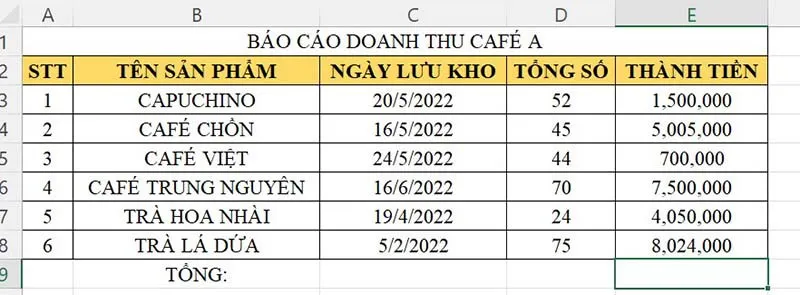
Đề: Sử dụng hàm COUNT để đếm xem quán Cafe A đã nhập về bao nhiêu loại sản phẩm.
Đầu tiên, để thực hiện được, các tham số trong hàm cần phải được xác định chính xác.
- Value1: Xác định vị trí bắt đầu trong phạm vi đếm, ở đây là ta chọn D3.
- Value2: Xác định vị trí cuối cùng trong phạm vi đếm là D8.
Tại ô kết quả cần nhập vào, trong ví dụ này là C9, rồi nhập công thức sau =COUNT(D3:D8). Sau đó, để thực hiện tiến hành nhấn Enter.
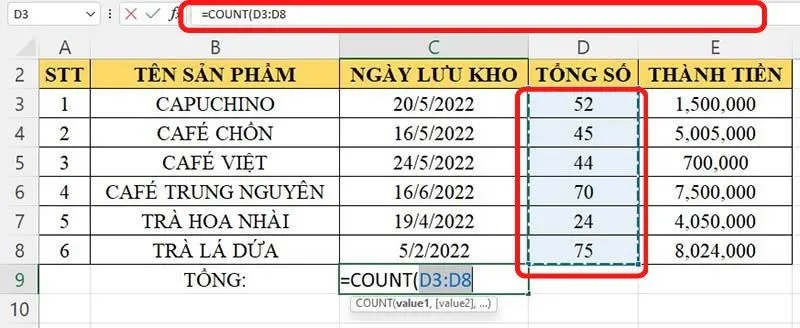
Kết quả được trả về sẽ xuất hiện trên màn hình. Vậy 6 là tổng số loại sản phẩm mà quán Cafe A đã nhập vào.
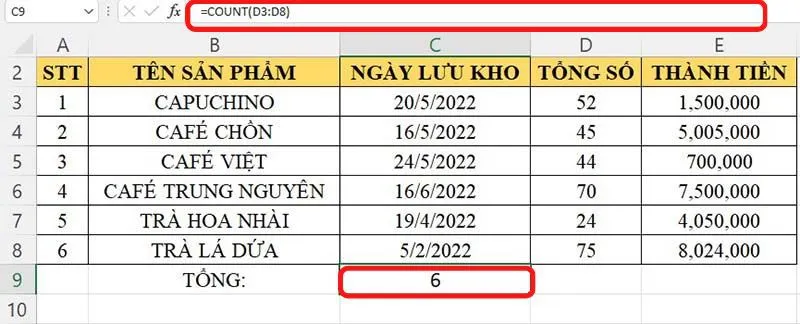
Bên cạnh đó, kết quả tương tự vẫn sẽ được hiện ra khi mọi người thực hiện với vùng dữ liệu khác. Ví dụ nhập công thức =COUNT(E3:E8) vào ô D9.
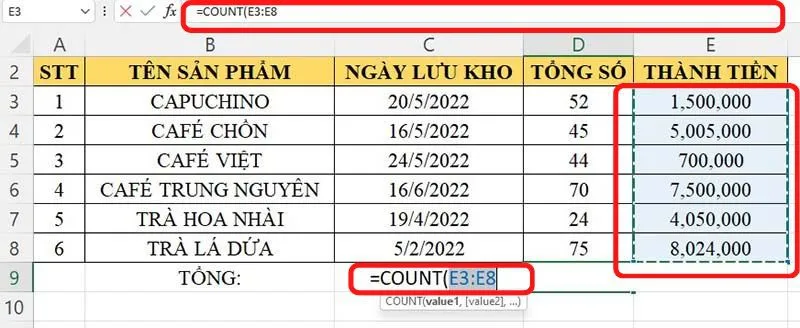
Kết quả được trả về vẫn sẽ là 6.
Tìm hiểu thêm: Cách định danh Sacombank Pay nhanh chóng, đơn giản trên điện thoại, ai cũng làm được
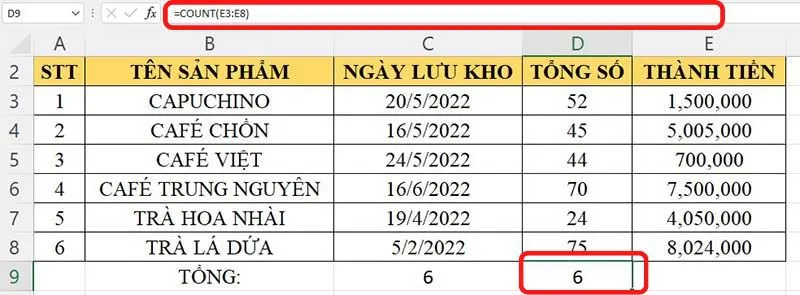
Tuy nhiên, nếu mọi người áp dụng công thức với cột B thì kết quả sẽ không xuất hiện. Vì dữ liệu trong cột trong được nhập dưới dạng số.
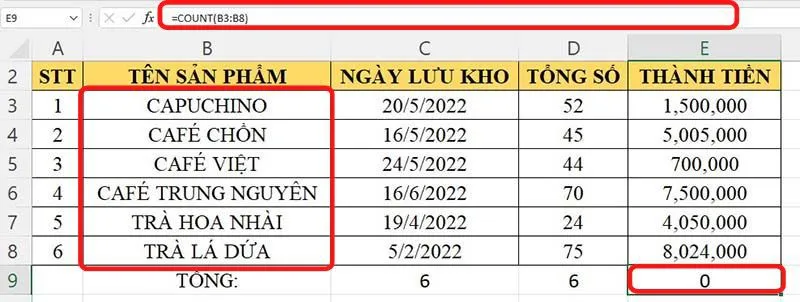
Mở rộng hàm COUNT với hàm COUNTA
Hàm COUNT không thể thực hiện đếm với các ô không được nhập dưới dạng số. Do đó, để có thể thực hiện đếm dữ liệu không phải dạng số, mọi người bắt buộc phải sử dụng hàm COUNTA.
Công thức hàm COUNTA tương tự hàm COUNT trong Excel
Các tham số có trong hàm COUNTA
Các tham số Value1, Value2,… là dải ô hay các tham chiếu ô nơi mà mọi người muốn thực hiện đếm chứ không phải là ô trống.
Ứng dụng và minh họa cách sử dụng hàm COUNTA trong Excel
Để giúp mọi người nhanh chóng làm quen với hàm COUNTA này, chúng ta hãy cùng đi đến ứng dụng và minh họa của hàm trong Excel. Tiếp tục sử dụng lại ví dụ trên.
Đề: Sử dụng hàm COUNTA để đếm số lượng sản phẩm của quán Cafe A.
Đầu tiên, xác định các tham số có trong hàm COUNTA.
- Value1: Đây là tham số xác định vị trí đầu trong phạm vi đếm, có nghĩa là B3.
- Value2: Đây chính là vị trí cuối cùng trong phạm vi đếm, trong ví dụ này là B8.
Trong ví dụ này, ta chọn ô F9 để nhập kết quả. Do đó, nhập vào ô công thức =COUNTA(B3:B8). Kế đến, nhất Enter để tiến hành thực hiện.
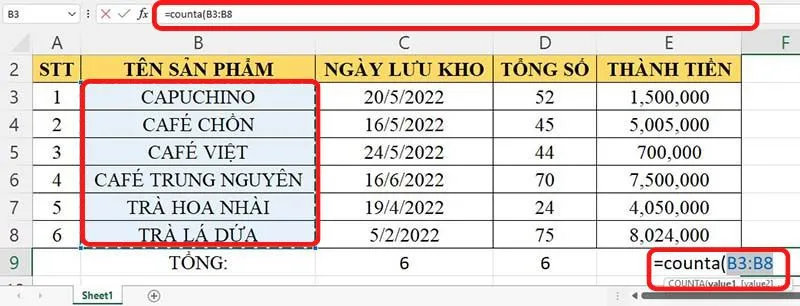
Kết quả ta nhận được là 6. Vậy quán Cafe A có 6 sản phẩm tương tự với khi sử dụng hàm COUNT.
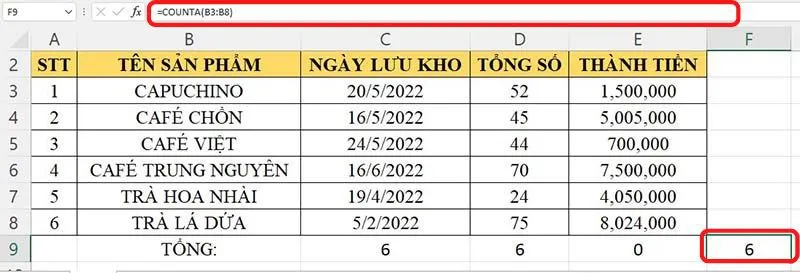
>>>>>Xem thêm: Tổng hợp cách khắc phục lỗi hao pin trên iOS 11
Lưu ý khi sử dụng hàm COUNTA trong Excel
Do là một phiên bản nâng cấp từ hàm COUNT, nên hàm COUNTA của Excel có thể đếm bất cứ dữ liệu nào. Đó chính là:
- Dữ liệu dạng số.
- Dữ liệu ngày/thời gian
- Dữ liệu văn bản.
- Dữ liệu các giá trị Logic TRUE và FALSE.
- Dữ liệu bị lỗi #VALUE hay #N/A
Trên đây là hướng dẫn cách sử dụng hàm COUNT trong Excel chi tiết. Hàm COUNT là một trong những hàm đơn giản nhất của Excel, do đó, mọi người chỉ cần xác định chính xác vùng dữ liệu dạng số và kéo chuột là có thể đếm được. Còn nếu dữ liệu trong ô không phải là dạng số, thì mọi người có thể áp dụng bản cải tiến hơn là hàm COUNTA.
Xem thêm:
- Cách sửa lỗi REF trong Excel thành công 100%
- Mẹo in Excel vừa trang giấy A4 ít người biết